启动Nero 8软件。
在主界面的左侧菜单中,选择“音频CD”。
在右侧的“源”选项中,单击“映像、项目或数据复制”。
在弹出的“打开”对话框中,浏览并选择您的APE带CUE映像文件。
单击“打开”按钮。
在“音轨信息”中,您可以选择要刻录的音轨,并对它们进行排序或编辑。
确保您选择了正确的刻录设备。
单击“下一步”按钮。
在“写入设置”页面中,您可以选择刻录速度和其他设置。
根据您的需求进行选择,并单击“下一步”按钮。
在“写入速度”页面中,您可以再次检查刻录速度设置。
单击“下一步”按钮。
在“最终设置”页面中,您可以对刻录的CD进行最后的调整。
单击“刻录”按钮。
Nero 8将开始刻录APE带CUE映像文件为CD。刻录进度将显示在进度条中。
等待刻录过程完成。
刻录完成后,您可以弹出CD,并进行测试以确保音质没有问题。